
Huawei File Transfer: So übertragen Sie Dateien von Huawei auf den PC [Gelöst]

Im heutigen digitalen Zeitalter ist die effiziente Dateiübertragung zwischen Geräten zu einem entscheidenden Aspekt unseres täglichen Lebens geworden. Huawei-Smartphones, die für ihre technologischen Fähigkeiten bekannt sind, fordern die Benutzer auf, nach effektiven Wegen zu suchen, um Dateien zwischen ihren Geräten und PCs zu übertragen. Wenn Sie an die Dateiübertragung von Huawei-Telefonen denken, kommt Ihnen vielleicht ein Gedanke in den Sinn - die Durchführung mit Hisuite, aber aufgrund seiner Unzulänglichkeiten entscheiden sich viele Menschen möglicherweise für andere Apps. Daher wird in diesem Artikel erläutert, wie Sie Dateien von Huawei auf einen PC mit oder ohne Hisuite übertragen können.

Als Assistent des Huawei-Telefons ist Hisuite den Huawei-Fans wegen seiner Kritik vor und nach der Nutzung bekannt. Zum Beispiel muss der Huawei-Bildschirm während der Datenübertragung immer eingeschaltet sein. Andernfalls schlägt die Sicherung fehl. Ein weiteres Beispiel ist, dass man im Huawei App Store nicht erkennen kann, ob die Software auf einem PC installiert wurde. Wenn Ihr WLAN in der Nähe nicht verfügbar ist, können Sie Ihr Telefon nicht für die Internetverbindung verwenden.
Normalerweise ist Hisuite auf dem Computer schwer zu deinstallieren, und es muss zur Deinstallation gezwungen werden, indem einige Inhalte in der Registrierung gelöscht werden. Mach dir keine Sorgen; In diesem Abschnitt stellen wir Ihnen einige Möglichkeiten vor, wie Huawei Dateien ohne Hisuite übertragen kann.
Wenn es um die Dateiübertragung ohne den Einsatz von Hisuite geht, erweist sich Coolmuster Android Assistant als robuste Alternative. Coolmuster Android Assistant ist eine vielseitige und benutzerfreundliche Software, die entwickelt wurde, um den Prozess der Verwaltung und Übertragung von Dateien zwischen Huawei Android-Geräten und PCs zu rationalisieren.
Diese Software ermöglicht eine nahtlose Verbindung zwischen Ihrem Huawei-Gerät und Ihrem PC und ermöglicht die schnelle Übertragung von Dateien wie Fotos, Videos und Dokumenten. Egal, ob Sie wichtige Dateien sichern oder den Inhalt Ihres Geräts organisieren möchten, Coolmuster Android Assistant zeichnet sich als zuverlässiger und bequemer Begleiter für Huawei-Benutzer aus.
Hauptmerkmale von Coolmuster Android Assistant:
Führen Sie die folgenden Schritte aus, um von einem PC aus auf das Huawei-Telefon zuzugreifen, indem Sie Coolmuster Android Assistant:
01Installieren und starten Sie die Software und greifen Sie dann auf Coolmuster Android Assistant zu, indem Sie das Modul "Android Assistant" aufrufen.

02Verbinden Sie Ihr Huawei-Telefon über USB mit dem Computer und aktivieren Sie das USB-Debugging auf Ihrem Huawei-Gerät.

03Gehen Sie auf der Hauptoberfläche zu "Super Toolkit" > "Backup", um die benötigten Datentypen wie aufgelistet auszuwählen. Klicken Sie dann auf "Sichern", um eine Huawei-Dateiübertragung von einem Huawei-Telefon auf einen PC mit 1-Klick durchzuführen.

Natürlich können Sie sich auch dafür entscheiden, nur die Inhalte zu übertragen, die Sie möchten. Hier nehmen wir "So übertragen Sie Fotos von Huawei auf den PC" als Beispiel.
Wählen Sie nach erfolgreicher Verbindung "Fotos" aus der Liste auf der linken Seite, wählen Sie die Bilder aus, die Sie übertragen möchten, und klicken Sie auf "Exportieren", um den Übertragungsvorgang zu starten.

Bitte sehen Sie sich das Video unten an, um zu sehen, wie einfach es ist, alles von Huawei auf einen Computer zu übertragen.
Weiterlesen:
So übertragen Sie mit 5 Möglichkeiten vom iPhone auf Huawei
Für Benutzer, die die Einfachheit einer USB-Verbindung bevorzugen, bietet ein USB-Kabel eine direkte Verbindung zwischen Smartphones der Huawei Mate-Serie und PCs. Durch die Nutzung des USB-Kabels, das im Lieferumfang Ihres Huawei-Geräts enthalten ist, können Sie Dateien schnell und effizient übertragen, ohne dass zusätzliche Software erforderlich ist. So übertragen Sie Dateien vom Huawei P40 / P30 / P20 / P10 / P9 / P8 Lite auf den PC:
Schritt 1. Verbinden Sie Ihr Huawei-Telefon über ein USB-Kabel mit einem PC. Sobald der Computer den Treiber automatisch installiert, wird der entsprechende Laufwerksname für Ihr Telefon angezeigt.
Schritt 2. Wischen Sie auf Ihrem Smartphone von der Statusleiste nach unten, um das Benachrichtigungsfeld zu öffnen. Wischen Sie weiter nach unten, um alle Tastenkombinationen anzuzeigen, navigieren Sie zu "Berühren Sie für weitere Optionen" und wählen Sie einen USB-Verbindungsmodus für die Datenübertragung aus. (Verwenden Sie das Picture Transfer Protocol (PTP) zum Übertragen von Fotos; verwenden Sie das Media Transfer Protocol (MTP) zum Übertragen von Mediendateien.)
Schritt 3. Danach erkennt der PC Ihr Huawei und Sie sollten zu "Arbeitsplatz" oder "Dieser PC" navigieren, um Zugriff auf die Telefondateien zu erhalten.
Schritt 4. Öffnen Sie den Wechseldatenträger (Ihr Huawei-Telefon) und wählen Sie den Ordner "DCIM" aus. Dort können Sie alle Ihre Fotos und Videos sehen. Kopieren Sie als Nächstes die benötigten Daten und fügen Sie sie auf Ihrem PC ein.

Gefällt mir:
Wie überträgt man Daten von Huawei auf Samsung? 5 Wege für Sie
So übertragen Sie Daten von einem anderen Telefon auf Huawei [Neu]
Huawei Share ist eine Funktion auf Huawei-Geräten, mit der Sie Dateien einfach zwischen Ihrem Huawei-Telefon und Ihrem PC übertragen können. Diese Funktion ist ausschließlich auf Huawei-Smartphones mit NFC-Unterstützung und auf Huawei-Laptops mit dem Huawei Share-Sensor verfügbar, auf denen die neueste Version von PC Manager ausgeführt wird. Gehen Sie folgendermaßen vor, um Dateien von Ihrem Huawei-Gerät über Wi-Fi auf Ihren PC zu übertragen:
Schritt 1. Aktivieren Sie Wi-Fi und Bluetooth auf Ihrem Laptop und vergewissern Sie sich, dass PC Manager aktiv ausgeführt wird.
Schritt 2. Wischen Sie auf Ihrem Huawei-Telefon nach unten, um das Benachrichtigungsfeld anzuzeigen und NFC, Wi-Fi und Bluetooth zu aktivieren.
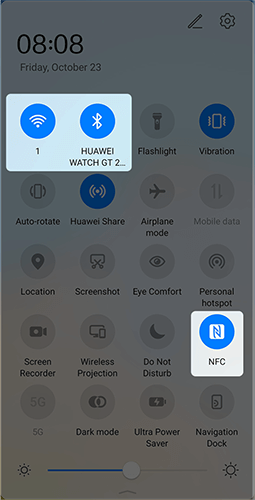
Schritt 3. Berühren Sie vorsichtig den NFC-Bereich Ihres Telefons mit dem Huawei Share-Sensor, bis Ihr Telefon einen Klingelton ausgibt oder vibriert.
Schritt 4. Befolgen Sie die Anweisungen auf dem Bildschirm sowohl auf dem Telefon als auch auf dem Laptop, um eine Verbindung zwischen den Geräten herzustellen.
Alternativ können Sie im PC-Manager beide Geräte mit anderen Methoden verbinden und den Bedingungen bei der ersten Verbindung zustimmen.
Schritt 5. Um Bilder, Videos oder Dokumente von Ihrem Handy auf den Laptop zu übertragen, öffnen Sie "Galerie" für Bilder/Videos und "Office" für Dokumente. Halten Sie den NFC-Bereich Ihres Telefons an den Huawei Share-Sensor an Ihrem Computer, bis er vibriert, um die Übertragung zu starten.
Siehe auch:
So übertragen Sie Daten von Huawei zu Huawei [Neueste Anleitung]
Methoden zum Sichern des Huawei-Telefons auf Mac (99% der Leute wissen es nicht)
Bluetooth, eine vielseitige drahtlose Technologie, kann auch für die Dateiübertragung zwischen Huawei-Geräten und PCs verwendet werden. Bluetooth ist zwar nicht so schnell wie einige kabelgebundene Alternativen, bietet aber einen kabellosen Komfort, der in bestimmten Situationen bevorzugt werden kann. Gehen Sie folgendermaßen vor, um Dateien über Bluetooth von Ihrem Huawei-Gerät auf Ihren PC zu übertragen:
Schritt 1. Öffnen Sie die App "Einstellungen" auf Ihrem Huawei-Gerät. Schalten Sie "Bluetooth" ein.
Schritt 2. Stellen Sie auf Ihrem PC sicher, dass Bluetooth aktiviert ist. Öffnen Sie die Bluetooth-Einstellungen auf Ihrem PC. Suchen Sie nach verfügbaren Geräten und wählen Sie Ihr Huawei-Telefon aus der Liste aus. Befolgen Sie die Anweisungen auf dem Bildschirm, um den Kopplungsvorgang abzuschließen.

Schritt 3. Öffnen Sie auf Ihrem Huawei-Telefon den Dateimanager oder die Galerie-App. Wählen Sie die Dateien aus, die Sie übertragen möchten. Suchen Sie nach der Option zum Teilen über Bluetooth. Wählen Sie Ihren PC aus der Liste der verfügbaren Bluetooth-Geräte aus.
Schritt 4. Auf Ihrem PC sollten Sie eine Benachrichtigung oder Aufforderung erhalten, die auf eine eingehende Bluetooth-Dateiübertragung hinweist. Akzeptieren Sie die Übertragungsanforderung auf Ihrem PC.
Nicht verpassen:
Wie übertrage ich von Huawei auf das iPhone? 3 Möglichkeiten, die Sie nicht verpassen dürfen
Huawei Data Recovery: Vollständige Anleitung zum Wiederherstellen gelöschter Dateien von Huawei
Wie im ersten Teil erwähnt, wird Hisuite aufgrund seiner Unzulänglichkeiten bei der Ausführung von Aufgaben nicht von vielen Menschen zur Verwaltung von Mobiltelefonen verwendet. Diejenigen, die neu bei Huawei sind, könnten jedoch geneigt sein, Hisuite zu erkunden, könnten aber vor Herausforderungen stehen, die Verwendung gründlich zu verstehen. Am Ende des Artikels stellen wir Ihnen die Nutzungsmethoden von Hisuite vor. So sichern Sie Huawei Mate 60/50/40/30/20 Pro auf dem Computer:
Schritt 1. Laden Sie das Hisuite-Programm herunter, installieren Sie es und öffnen Sie es auf Ihrem PC. Verbinden Sie dann Ihr Huawei-Telefon über ein USB-Kabel mit Ihrem PC.
Schritt 2. Schalten Sie das USB-Debugging auf Huawei-Telefonen ein. Aktivieren Sie dann HDB unter "Einstellungen" > "Erweiterte Einstellungen" > "Sicherheit" und klicken Sie auf "Hisuite die Verwendung von HDB erlauben". Als Nächstes werden die Optionen "Sichern" und "Wiederherstellen" im Fenster angezeigt.
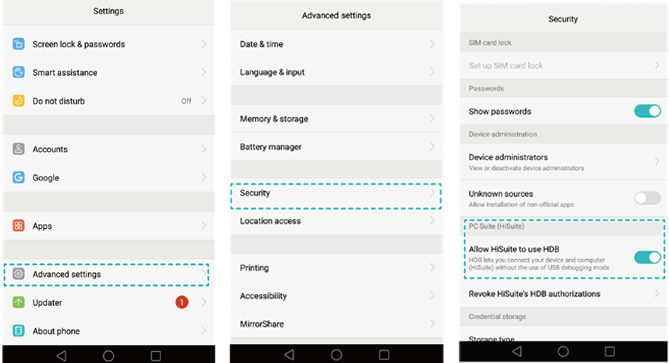
Schritt 3. Klicken Sie auf "Sichern" und wählen Sie die gewünschten Dateitypen aus (Sie können das Backup bei Bedarf verschlüsseln). Klicken Sie dann erneut auf "Sichern", um Dateien mit Hisuite von Huawei auf den PC zu übertragen.
Zusammenfassend bietet der Artikel eine gründliche Untersuchung verschiedener Methoden zum Übertragen von Dateien von Huawei auf den PC. Egal, ob Sie sich für den Komfort von Hisuite entscheiden oder alternative Optionen wie Coolmuster Android Assistant, USB-Verbindungen, Huawei Share oder Bluetooth erkunden, jede Methode hat ihre eigenen Vorteile. Benutzer können jetzt eine fundierte Entscheidung auf der Grundlage ihrer Präferenzen treffen und so eine nahtlose Dateiübertragung gewährleisten, die auf ihre spezifischen Bedürfnisse abgestimmt ist.
Verwandte Artikel:
5 einfache Methoden zum Übertragen von Dateien zwischen Android-Geräten über Wi-Fi
[Erledigt] Wie übertrage ich Dateien im Jahr 2023 ohne USB-Kabel vom PC auf ein Android-Handy?
6 Top-Möglichkeiten, Dateien drahtlos von Android zu Android zu übertragen
Wie kann ich gelöschte Nachrichten auf dem Huawei-Handy abrufen? [Gelöst mit 4 Wegen]
So übertragen Sie Daten drahtlos von Android zu Android in 6 Methoden





